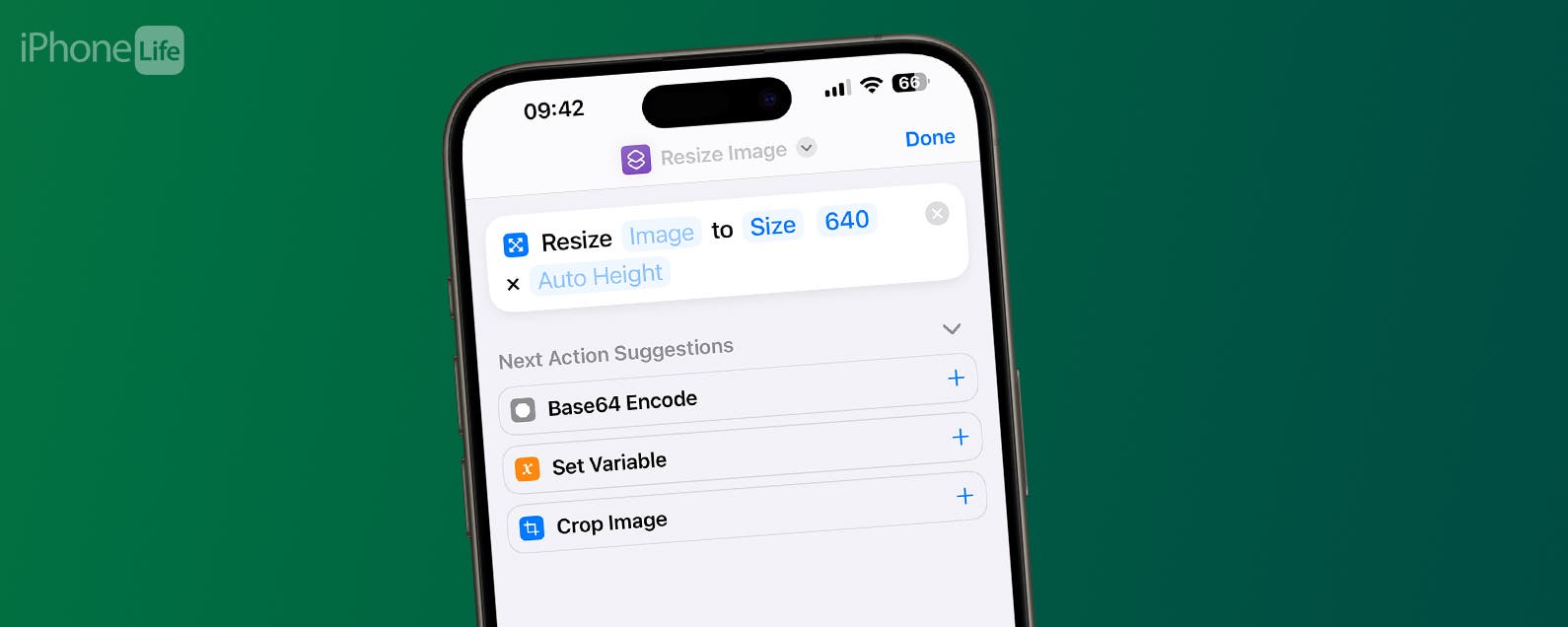Si desea saber cómo desfragmentar Windows 10, ha venido al lugar correcto.
Desfragmentar Windows puede parecer una tarea bastante mundana, pero en realidad es bastante útil. Esto se debe a que puede ayudar a acelerar el tiempo que lleva acceder a los datos en su disco duro al acercar todos los fragmentos de datos.
Además de ser un proceso útil, la desfragmentación también es bastante simple, como le mostrará nuestra práctica guía paso a paso a continuación. Y si alguna vez necesita saber cómo desfragmentar Windows 10 en el futuro, entonces sabe a dónde regresar.
Hardware utilizado
- Lenovo legión 5
- Inicio de Windows 10
La versión corta
- Busque ‘desfragmentar’ en la barra de búsqueda de Windows
- Seleccione la unidad que desea optimizar
- Presiona ‘Optimizar’
-
Paso
1Busque ‘desfragmentar’ en la barra de búsqueda de Windows
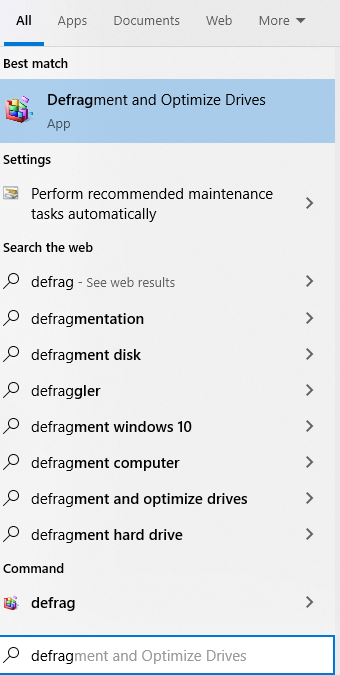
El primer paso para desfragmentar su PC es abrir el menú ‘Desfragmentar y optimizar unidades’. Para hacer esto, simplemente busque ‘desfragmentar’ en la barra de búsqueda de Windows y debería mostrar un resultado para el menú.
Para ir al menú, haga clic en él o presione la tecla Intro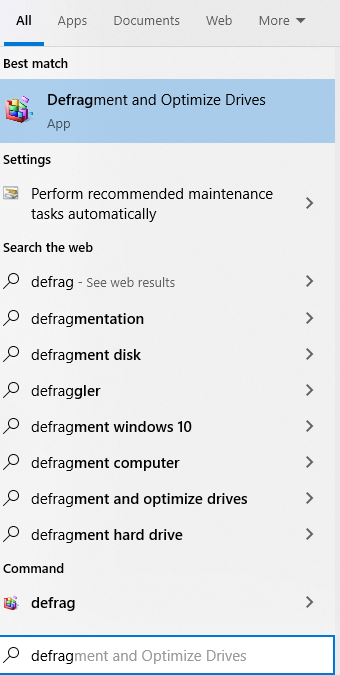
-
Paso
2Seleccione la unidad que desea optimizar
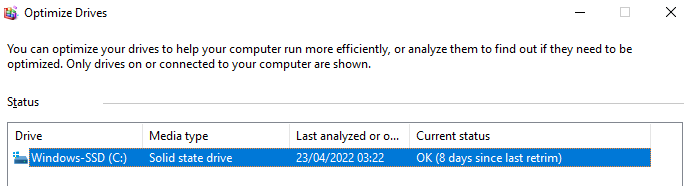
Una vez que se abre el menú, debe seleccionar la unidad que desea optimizar haciendo clic en ella en el menú.
Básicamente, puede optimizar cualquier unidad que desee, ya sea su unidad de Windows o cualquier disco duro adicional que haya instalado, incluidos los externos.
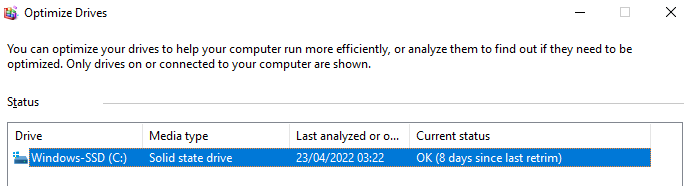
-
Paso
3Presiona ‘Optimizar’

Para comenzar el proceso de optimización, presione el botón ‘Optimizar’. Puede obtener un cuadro de diálogo solicitando permisos de administrador para realizar la tarea; simplemente presione ‘Sí’ en cualquiera de estos.
Una vez hecho esto, el proceso debería estar completo.